- Prečo Assassin’s Creed Valhalla neustále padá?
- Ako opraviť pád Assassin’s Creed Valhalla na PC
- 1. Skontrolujte systémové požiadavky
- 2. Aktualizujte ovládače grafiky
- 3. Aktualizujte systém Windows
- 4. Spustite hru ako správca
- 5. Zatvorte bežiace úlohy na pozadí
- 6. V Správcovi úloh nastavte možnosť Vysoká priorita
- 7. Preinštalujte DirectX (najnovšie)
- 8. Vypnite bránu Windows Firewall alebo antivírusový program
- 9. V Možnostiach napájania nastavte Vysoký výkon
- 10. Zatvorte hru z aplikácií na pozadí
- 11. Preinštalujte Microsoft Visual C++ Runtime
- 12. Vykonajte čisté spustenie
- 13. Skúste zakázať prekrývajúce aplikácie
- 14. Overte integritu herných súborov
- 15. Zakážte pretaktovanie CPU alebo GPU
- 16. Aktualizujte Assassin’s Creed Valhalla
- Prečo padá Assassin’s Creed Valhalla?
- Ako vyriešiť problém s čiernou obrazovkou Assassin’s Creed Valhalla?
- Ako opravím poškodené súbory Assassin’s Creed Valhalla?
- Môže môj počítač spustiť Assassin’s Creed Valhalla?
- Prečo AC Valhalla neustále padá na PS4?
- Ako nainštalujem Assassin’s Creed Valhalla na Windows 10?
- Má Assassin’s Creed Valhalla opravu poškodeného uloženia?
- Prečo môj ukladací súbor AC Valhalla nefunguje?
- Môžem spustiť Assassin’s Creed Valhalla?
- Aký je dátum vydania Assassin’s Creed Valhalla?
- Dokáže váš počítač prejsť testom AC Valhalla?
- Aké sú systémové požiadavky pre Assassins Creed Valhalla?
- Existuje assassin’s Creed Valhalla na PC?
- Existuje spôsob, ako opraviť trhanie obrazovky v Assassin’s Creed Valhalla?
- Prečo je moje rozlíšenie obrazovky na Assassin’s Creed Valhalla také nízke?
Assassin’s Creed Valhalla je jedno z akčných RPG od Ubisoftu, ktoré ponúka ohromujúcu hrateľnosť s lepším vizuálom. Patrí do zostavy Assassin’s Creed, ktorá je už medzi hernou komunitou veľmi populárna. Netreba dodávať, že väčšina hier pre PC verzie je náchylná na množstvo chýb alebo chýb a Assassin’s Creed Valhalla je jednou z nich. Aj keď hra Assassin’s Creed Valhalla získala na Steame pozitívne recenzie, niektorí hráči čelia problému s pádom na PC.
Ak teraz čelíte rovnakému problému pri pokuse o spustenie hry alebo dokonca počas hry, nezabudnite to vyriešiť podľa tohto sprievodcu riešením problémov. Medzi počítačovými hrami je celkom bežné, že majú problémy so zlyhaním alebo oneskorením spustenia alebo čiernou obrazovkou bez ohľadu na to, kto je vývojár alebo akú konfiguráciu počítača používate. V zásade k tomu dochádza v dôsledku neočakávaných konfliktov medzi počítačovým systémom a hernými súbormi.
Prečo Assassin’s Creed Valhalla neustále padá?
Ako už bolo spomenuté, za problémom s pádom pri spustení, pokiaľ ide o počítačové hry, môže byť niekoľko dôvodov. Našťastie sme tu zdieľali všetky možné dôvody a riešenia nižšie, ktoré si môžete pozrieť. Zdá sa, že konfigurácia vášho počítača nespĺňa systémové požiadavky na správne spustenie hry alebo používate zastaraný grafický ovládač. Niekedy to môže spustiť zastaraná verzia systému Windows, zastaraná verzia DirectX, zastaraná verzia hry.

Zatiaľ čo poškodené alebo chýbajúce herné súbory, zastaraní herní klienti, úlohy spustené na pozadí, spúšťacie aplikácie, prekrývajúce aplikácie, problémy s blokovaním bezpečnostného softvéru atď. môžu spôsobiť viacero problémov. Takže by ste mali dodržiavať všetky možné riešenia uvedené nižšie, ktoré by vám mali pomôcť.
Ako opraviť pád Assassin’s Creed Valhalla na PC
Teraz, bez toho, aby sme strácali viac času, prejdime na nižšie uvedenú príručku.
Reklamy
1. Skontrolujte systémové požiadavky
Uistite sa, že máte kompatibilnú konfiguráciu počítača, aby hra Assassin’s Creed Valhalla fungovala správne bez akýchkoľvek problémov.
Minimálne systémové požiadavky:
- CPU: AMD Ryzen 3 1200 3,1 GHz / Intel i5-4460 3,2 GHz
- GPU: AMD R9 380 4GB / Nvidia GeForce GTX 960 4GB
- RAM: 8 GB (dvojkanálový režim)
- Rozhodnutie: 1080P
- Cieľová snímková frekvencia: 30 snímok za sekundu
- Predvoľba videa: Nízka
Odporúčané systémové požiadavky:
Reklamy
- CPU: AMD Ryzen 5 1600 3,2 GHz / Intel i7-4790 3,6 GHz
- GPU: AMD RX 570 8GB / Nvidia GeForce GTX 1060 6GB
- RAM: 8 GB (dvojkanálový režim)
- Rozhodnutie: 1080p
- Cieľová snímková frekvencia: 30 snímok za sekundu
- Predvoľba videa: Vysoká
2. Aktualizujte ovládače grafiky
Na bezproblémové spustenie všetkých programov je vždy potrebné aktualizovať ovládače grafiky vo vašom systéme Windows. Robiť to:
- Kliknite pravým tlačidlom myši na Úvodná ponuka na otvorenie Menu Rýchly prístup.
- Kliknite na Správca zariadení zo zoznamu.
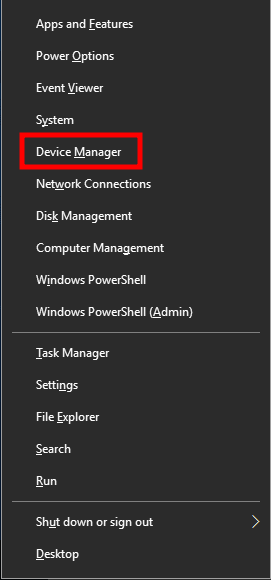
- teraz dvojité kliknutie na Zobrazovacie adaptéry kategóriu na rozšírenie zoznamu.
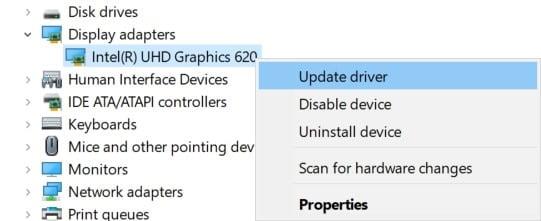
Reklamy
- Potom kliknite pravým tlačidlom myši na názov vyhradenej grafickej karty.
- Vyberte Aktualizujte ovládač > Vybrať Automaticky vyhľadať ovládače.
- Ak je k dispozícii aktualizácia, automaticky sa stiahne a nainštaluje najnovšia verzia.
- Po dokončení nezabudnite reštartovať počítač, aby ste zmenili efekty.
Prípadne si môžete manuálne stiahnuť najnovšiu verziu grafického ovládača a nainštalovať ju priamo z oficiálnej webovej stránky príslušného výrobcu grafickej karty. Používatelia grafických kariet Nvidia môžu aktualizovať aplikáciu GeForce Experience prostredníctvom oficiálnej stránky Nvidia. Medzitým môžu používatelia grafických kariet AMD navštíviť webovú stránku AMD.
3. Aktualizujte systém Windows
Aktualizácia zostavy operačného systému Windows je vždy nevyhnutná pre používateľov PC, ako aj pre hráčov počítačových hier, aby sa znížili systémové chyby, problémy s kompatibilitou a zlyhania. Medzitým najnovšia verzia väčšinou obsahuje ďalšie funkcie, vylepšenia, bezpečnostné záplaty a ďalšie. Urobiť to:
- Stlačte tlačidlo Windows + I kľúče na otvorenie Nastavenia systému Windows Ponuka.
Reklama
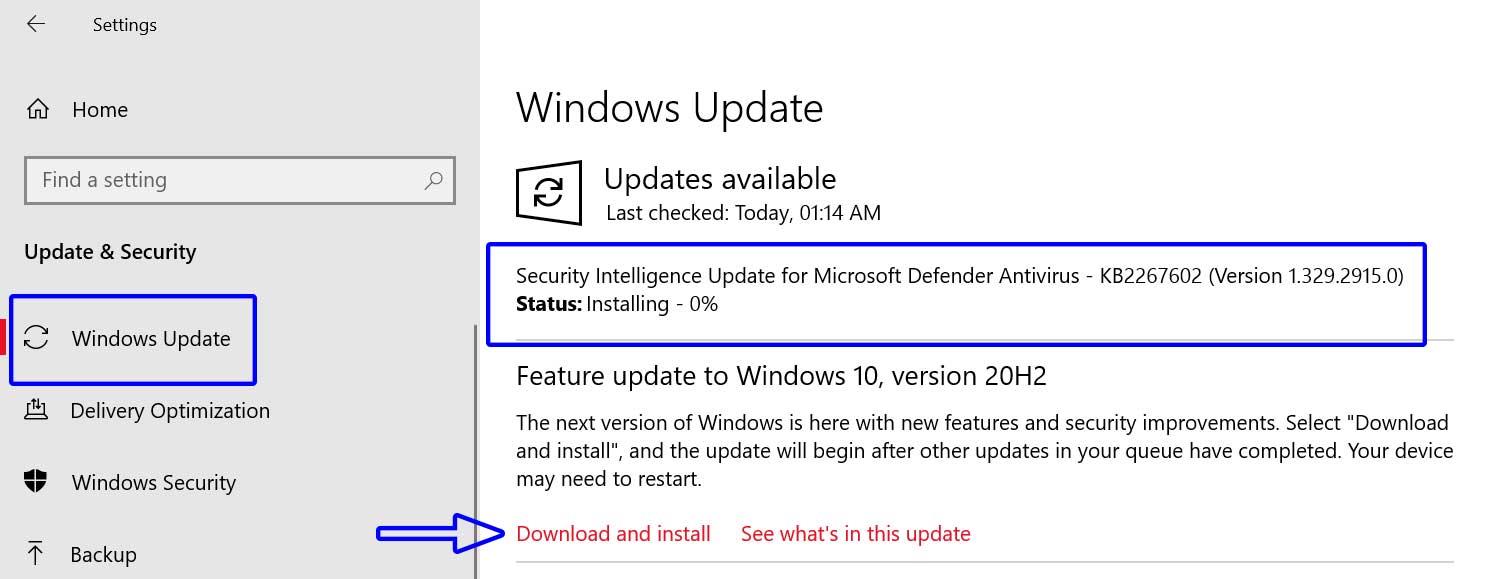
- Ďalej kliknite na Aktualizácia a zabezpečenie > Vybrať Skontroluj aktualizácie pod aktualizácia systému Windows oddiele.
- Ak je k dispozícii aktualizácia funkcií, vyberte Stiahnite si a nainštalujte.
- Dokončenie aktualizácie môže chvíľu trvať.
- Po dokončení reštartujte počítač a nainštalujte aktualizáciu.
4. Spustite hru ako správca
Uistite sa, že ste spustili súbor exe hry ako správca, aby ste sa vyhli kontrole používateľského účtu v súvislosti s problémami s oprávneniami. Mali by ste tiež spustiť klienta Steam ako správca na vašom počítači. Robiť to:
- Kliknite pravým tlačidlom myši na Assassin’s Creed Valhalla exe súbor skratky na vašom PC.
- Teraz vyberte Vlastnosti > Kliknite na Kompatibilita tab.
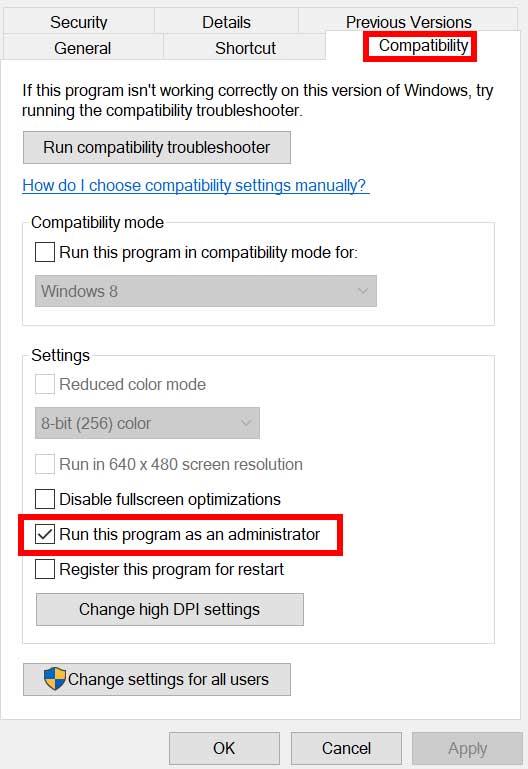
- Nezabudnite kliknúť na Spustite tento program ako správca začiarknutím políčka ho začiarknite.
- Kliknite na Použiť a vyberte OK na uloženie zmien.
Nezabudnite vykonať rovnaké kroky aj pre klienta Steam. Mal by vám pomôcť vyriešiť problém s Assassin’s Creed Valhalla na vašom počítači.
5. Zatvorte bežiace úlohy na pozadí
Nepotrebné úlohy alebo programy spustené na pozadí môžu spotrebovať veľa systémových zdrojov, ako je využitie CPU alebo pamäte, čo doslova znižuje výkon systému. Preto sa pomerne často vyskytujú problémy so spúšťaním, oneskorením a nenačítaním. Jednoducho úplne zatvorte všetky nepotrebné úlohy spustené na pozadí. Robiť to:
- Stlačte tlačidlo Ctrl + Shift + Esc kľúče na otvorenie Správca úloh.
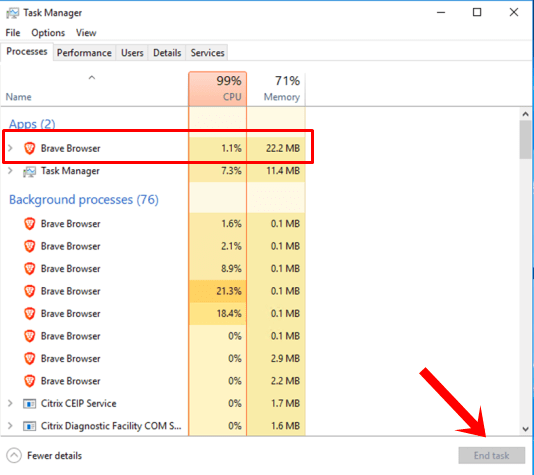
- Teraz kliknite na Procesy karta > Kliknutím vyberte úlohy, ktoré zbytočne bežia na pozadí a spotrebúvajú dostatok systémových prostriedkov.
- Kliknite na Ukončiť úlohu aby ste to zatvorili jeden po druhom.
- Po dokončení reštartujte systém.
Teraz môžete skontrolovať, či ste na svojom počítači opravili pád Assassin’s Creed Valhalla alebo nie. Ak nie, postupujte podľa nasledujúcej metódy.
6. V Správcovi úloh nastavte možnosť Vysoká priorita
Uprednostnite svoju hru vo vyššom segmente pomocou Správcu úloh, aby ste svojmu systému Windows povedali, aby hru spustil správne. Robiť to:
- Kliknite pravým tlačidlom myši na Úvodná ponuka > Vybrať Správca úloh.
- Klikni na Procesy karta > Kliknite pravým tlačidlom myši na Assassin’s Creed Valhalla herná úloha.
- Vyberte Nastaviť prioritu do Vysoká.
- Zatvorte Správcu úloh.
- Nakoniec spustite hru Assassin’s Creed Valhalla a skontrolujte, či na PC padá alebo nie.
7. Preinštalujte DirectX (najnovšie)
Mali by ste skúsiť preinštalovať najnovšiu verziu DirectX z oficiálna stránka spoločnosti Microsoft na vašom PC/laptope. Stačí si stiahnuť a nainštalovať inštalačný balík DirectX a spustiť ho. Majte na pamäti, že na správne spustenie hry Assassin’s Creed Valhalla budete potrebovať DirectX 12 alebo novší.
8. Vypnite bránu Windows Firewall alebo antivírusový program
Šanca je dostatočne vysoká, že vaša predvolená ochrana brány Windows Defender Firewall alebo akýkoľvek antivírusový program tretej strany bráni správnemu spusteniu prebiehajúcich pripojení alebo herných súborov. Nezabudnite preto dočasne vypnúť alebo vypnúť ochranu v reálnom čase a ochranu brány firewall. Potom by ste sa mali pokúsiť spustiť hru a skontrolovať, či bol problém Assassin’s Creed Valhalla Crashing na PC vyriešený alebo nie. Robiť to:
- Klikni na Úvodná ponuka > Typ POŽARNE DVERE.
- Vyberte Brána firewall programu Windows Defender z výsledku vyhľadávania.
- Teraz kliknite na Zapnite alebo vypnite bránu Windows Defender Firewall z ľavého panela.
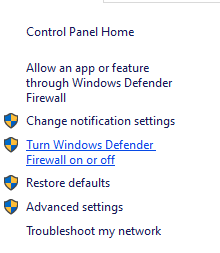
- Otvorí sa nová stránka > Vyberte Vypnite bránu Windows Defender Firewall (neodporúča sa) možnosť pre obe Nastavenia súkromnej a verejnej siete.
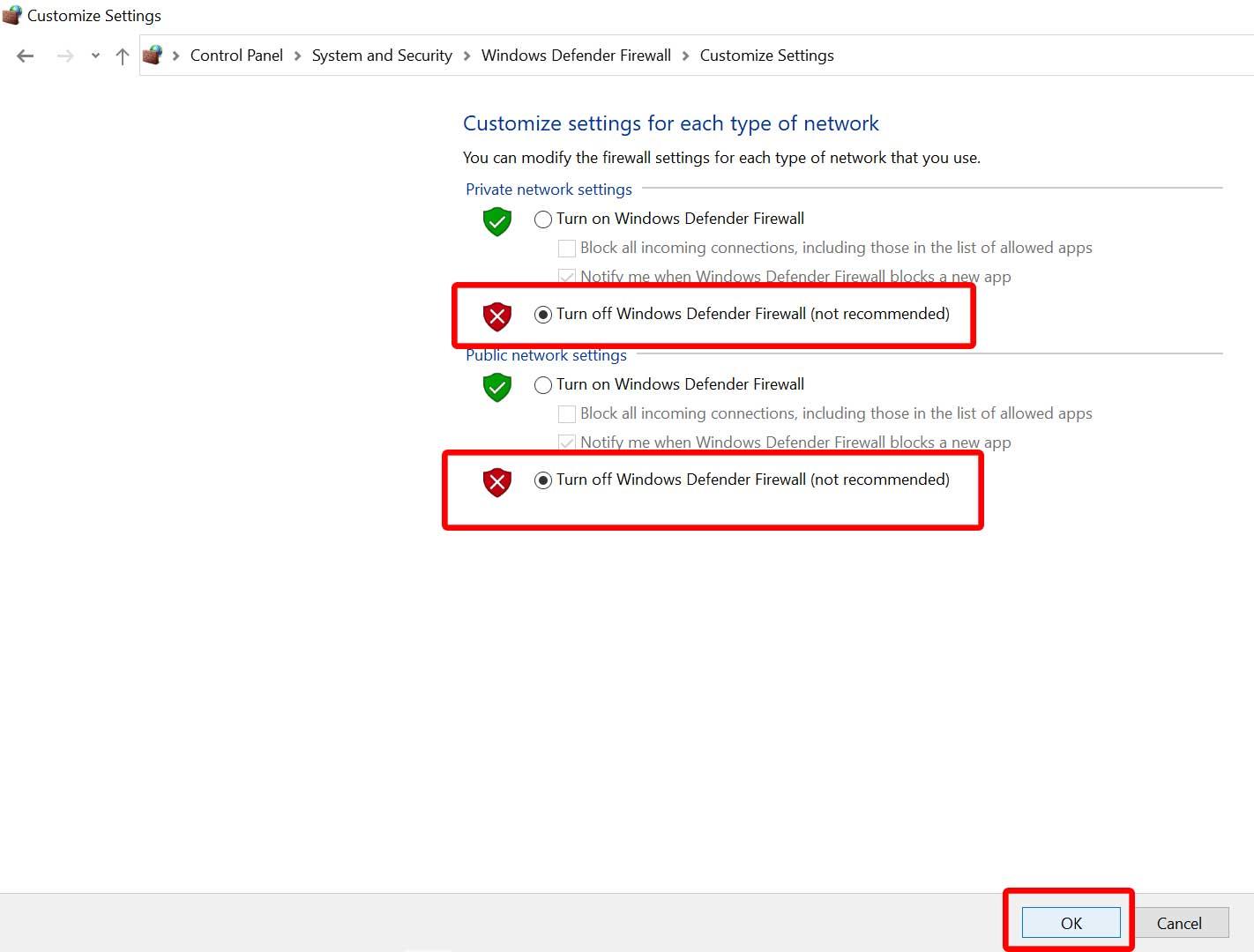
- Po výbere kliknite na OK na uloženie zmien.
- Nakoniec reštartujte počítač.
Podobne musíte vypnúť aj ochranu zabezpečenia systému Windows. Postupujte podľa nasledujúcich krokov:
- Stlačte tlačidlo Windows + I kľúče na otvorenie Nastavenia systému Windows Ponuka.
- Kliknite na Aktualizácia a zabezpečenie > Kliknite na Zabezpečenie systému Windows z ľavého panela.
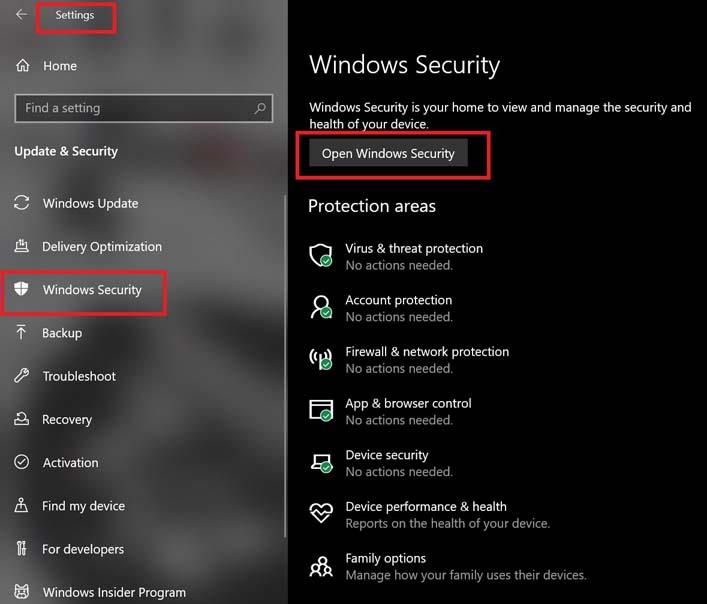
- Teraz kliknite na Otvorte Zabezpečenie systému Windows tlačidlo.
- Ísť do Ochrana pred vírusmi a hrozbami > Kliknite na Spravovať nastavenia.
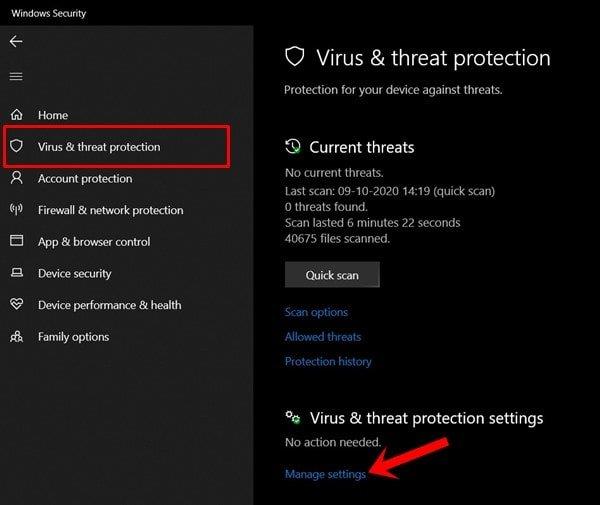
- Ďalej budete musieť jednoducho vypnúť na Ochrana v reálnom čase prepnúť.
- Ak sa zobrazí výzva, kliknite na Áno pokračovať ďalej.
- Okrem toho môžete aj vypnúť Ochrana poskytovaná cloudom, Ochrana proti manipulácii Ak chceš.
9. V Možnostiach napájania nastavte Vysoký výkon
V prípade, že váš systém Windows beží vo vyváženom režime v Možnosti napájania, stačí nastaviť režim vysokého výkonu pre lepšie výsledky. Aj keď táto možnosť bude vyžadovať vyššiu spotrebu energie alebo batérie. Robiť to:
- Klikni na Úvodná ponuka > Typ Ovládací panel a kliknite naň vo výsledku vyhľadávania.
- Teraz prejdite na Hardvér a zvuk > Vybrať Možnosti napájania.
- Kliknite na Vysoký výkon aby ste ho vybrali.
- Uistite sa, že ste zatvorili okno a úplne vypnite počítač. Ak to chcete urobiť, kliknite na Úvodná ponuka > Prejsť na Moc > Vypnúť.
- Keď je počítač úplne vypnutý, môžete ho znova zapnúť.
Vo väčšine prípadov by to malo vyriešiť problém s pádom Assassin’s Creed Valhalla na vašom počítači. Ak vám však žiadna z metód nefungovala, postupujte podľa ďalšej.
10. Zatvorte hru z aplikácií na pozadí
Ak nejakým spôsobom hra Assassin’s Creed Valhalla stále prechádza problémami, nezabudnite ju vypnúť vo funkcii Aplikácie na pozadí v počítači. Urobiť tak,
- Stlačte tlačidlo Windows + I kľúče na otvorenie Nastavenia systému Windows Ponuka.
- Kliknite na Ochrana osobných údajov > Posuňte sa nadol z ľavého panela a vyberte Aplikácie na pozadí.
- Prejdite nadol a hľadajte Assassin’s Creed Valhalla názov hry.
- Len vypnite prepínač vedľa názvu hry.
- Po dokončení zatvorte okno a reštartujte počítač.
Táto metóda by vám mala pomôcť. Ak to však problém nevyrieši, môžete postupovať podľa nasledujúcej metódy.
11. Preinštalujte Microsoft Visual C++ Runtime
Uistite sa, že ste preinštalovali Microsoft Visual C++ Runtime do svojho počítača, aby ste úplne vyriešili viacero herných problémov alebo chýb. Urobiť to:
- Stlačte tlačidlo Windows kláves na klávesnici na otvorenie Úvodná ponuka.
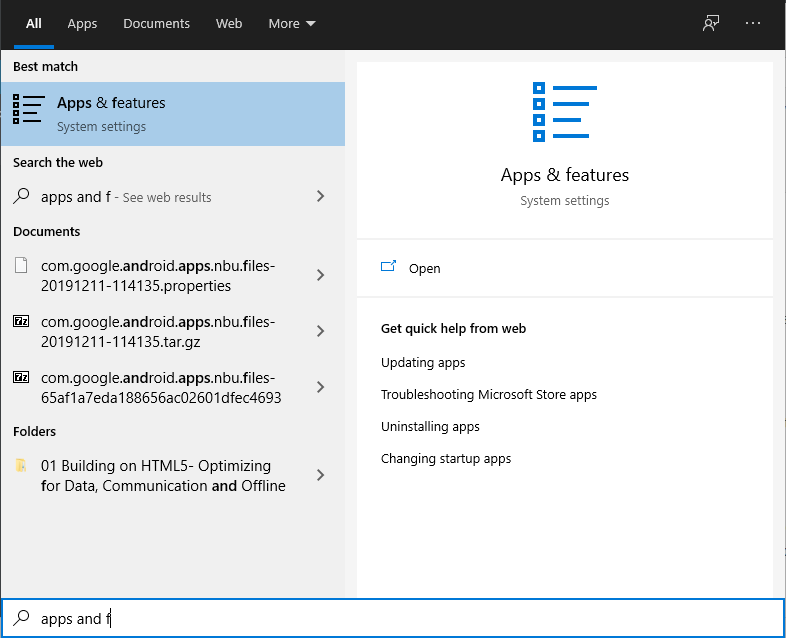
- Typ Aplikácie a funkcie a kliknite naň vo výsledku vyhľadávania.
- Teraz nájdite Microsoft Visual C++ program(y) v zozname.
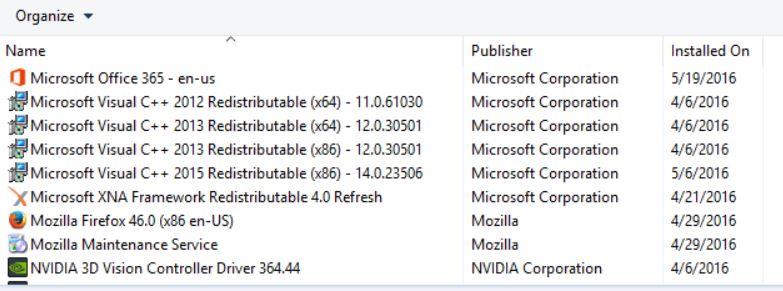
- Vyberte každý program a kliknite naň Odinštalovať.
- Navštíviť oficiálna stránka spoločnosti Microsoft a stiahnite si najnovšiu verziu Microsoft Visual C++ Runtime.
- Po dokončení ho nainštalujte do počítača a reštartujte systém, aby ste zmenili efekty.
12. Vykonajte čisté spustenie
Niektoré aplikácie a ich služby sa môžu spustiť automaticky hneď pri zavádzaní systému. V takom prípade budú tieto aplikácie alebo služby určite využívať veľa internetového pripojenia, ako aj systémové prostriedky. Ak sa tiež cítite rovnako, nezabudnite vykonať čisté spustenie počítača, aby ste skontrolovali problém. Urobiť to:
- Stlačte tlačidlo Windows + R kľúče na otvorenie Bežať dialógové okno.
- Teraz napíšte msconfig a zasiahnuť Zadajte na otvorenie Konfigurácia systému.
- Choďte na Služby karta > Povoliť Skryť všetky služby spoločnosti Microsoft začiarkavacie políčko.
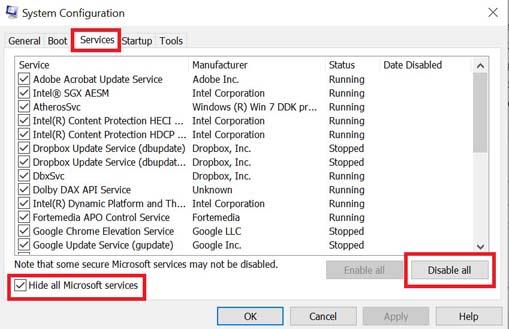
- Kliknite na Zakázať všetky > Kliknite na Použiť a potom OK na uloženie zmien.
- Teraz prejdite na Začiatok karta > kliknite na Otvorte Správcu úloh.
- Otvorí sa rozhranie Správcu úloh. Tu prejdite na Začiatok tab.
- Potom kliknite na konkrétnu úlohu, ktorá má väčší vplyv na spustenie.
- Po výbere kliknite na Zakázať aby ste ich vypli z procesu spustenia.
- Vykonajte rovnaké kroky pre každý program, ktorý má väčší vplyv na spustenie.
- Po dokončení nezabudnite reštartovať počítač, aby sa zmeny uplatnili.
13. Skúste zakázať prekrývajúce aplikácie
Zdá sa, že niekoľko populárnych aplikácií má svoj vlastný prekrývací program, ktorý môže nakoniec bežať na pozadí a spôsobiť problémy s výkonom hry alebo dokonca problémy so spustením. Ak chcete problém vyriešiť, mali by ste ich vypnúť podľa nasledujúcich krokov:
Zakázať prekrytie Discord:
- Spustite Nesúlad app > Kliknite na ikona ozubeného kolieska na spodku.
- Kliknite na Prekrytie pod Nastavenia aplikácie > Zapnúť na Povoliť prekrytie v hre.
- Klikni na Hry karta > Vybrať Assassin’s Creed Valhalla.
- nakoniec vypnúť na Povoliť prekrytie v hre prepnúť.
- Ak chcete použiť zmeny, nezabudnite reštartovať počítač.
Zakázať herný panel Xbox:
- Stlačte tlačidlo Windows + I kľúče na otvorenie Nastavenia systému Windows.
- Kliknite na Hranie > Prejsť na Herná lišta > Vypnúť Nahrávajte herné klipy, snímky obrazovky a vysielajte pomocou hernej lišty možnosť.
V prípade, že nemôžete nájsť možnosť Herný panel, jednoducho ju vyhľadajte v ponuke Nastavenia systému Windows.
Zakázať prekrytie Nvidia GeForce Experience:
- Spustite Nvidia GeForce Experience app > Choďte na nastavenie.
- Klikni na generál karta > Zakázať na Prekrytie v hre možnosť.
- Nakoniec reštartujte počítač, aby ste použili zmeny, a znova spustite hru.
Majte tiež na pamäti, že by ste mali zakázať niektoré ďalšie prekrývajúce aplikácie, ako sú MSI Afterburner, Rivatuner, RGB softvér alebo akékoľvek iné prekrývajúce aplikácie tretích strán, ktoré vždy bežia na pozadí.
14. Overte integritu herných súborov
Ak sa v tomto prípade vyskytne problém s hernými súbormi a nejakým spôsobom sa poškodí alebo chýba, nezabudnite vykonať túto metódu, aby ste problém ľahko skontrolovali.
Overte integritu herných súborov v službe Steam
- Spustiť Para > Kliknite na Knižnica.
- Kliknite pravým tlačidlom myši na Assassin’s Creed Valhalla zo zoznamu nainštalovaných hier.
- Teraz kliknite na Vlastnosti > Prejsť na Lokálne súbory.
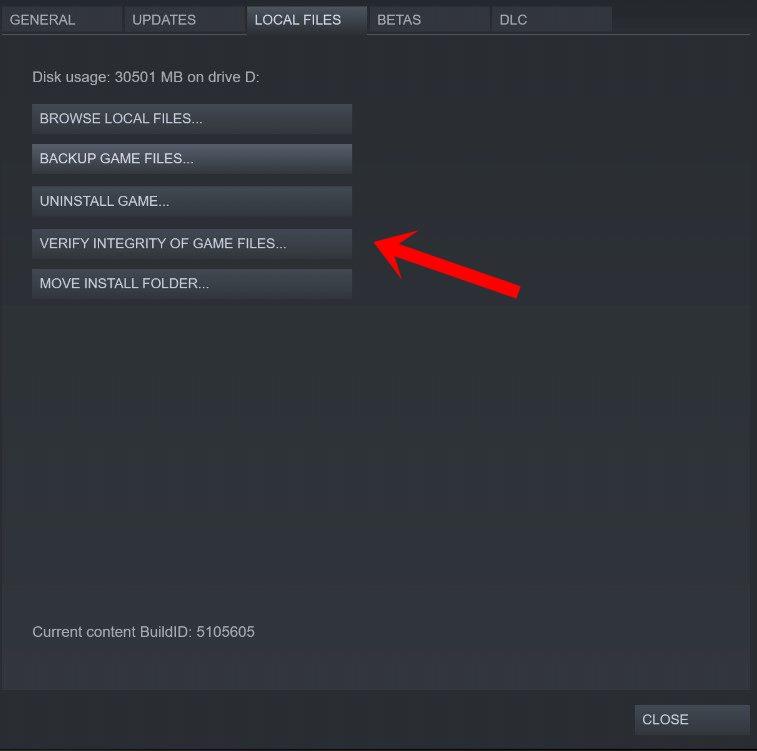
- Kliknite na Overte integritu herných súborov.
- Budete musieť počkať na proces, kým nebude dokončený.
- Po dokončení stačí reštartovať počítač.
Overte herné súbory na Epic Games:
15. Zakážte pretaktovanie CPU alebo GPU
Za zmienku tiež stojí nepovoliť pretaktovanie CPU/GPU na vašom PC, ak vaša hra často padá alebo sa zadrháva. Vieme pochopiť, že pretaktovanie CPU/GPU môže mať obrovský vplyv na zlepšenie hry, ale niekedy môže spôsobiť aj problémy s prekážkou alebo kompatibilitou. Pre optimálny výkon stačí nastaviť frekvenciu na predvolenú.
16. Aktualizujte Assassin’s Creed Valhalla
V prípade, že ste svoju hru Assassin’s Creed Valhalla nejaký čas neaktualizovali, potom sa uistite, že ste podľa krokov uvedených nižšie skontrolovali aktualizácie a nainštalujte najnovšiu opravu (ak je k dispozícii). Robiť to:
- Otvor Para klient > Prejsť na Knižnica > Kliknite na Assassin’s Creed Valhalla z ľavého panela.
- Automaticky vyhľadá dostupnú aktualizáciu. Ak je k dispozícii aktualizácia, kliknite na ňu Aktualizovať.
- Inštalácia aktualizácie môže chvíľu trvať > Po dokončení nezabudnite zatvoriť klienta Steam.
- Nakoniec reštartujte počítač, aby ste použili zmeny, a potom skúste hru spustiť znova.
To je všetko, chlapci. Predpokladáme, že táto príručka vám pomohla. Pre ďalšie otázky môžete komentovať nižšie.
FAQ
Prečo padá Assassin’s Creed Valhalla?
Prečo padá Assassin’s Creed Valhalla? 1. Skontrolujte aktualizácie systému 2. Vymažte uložené herné údaje (PS4/PS5) 3. Obnovte databázu (PS4/PS5) 4. Preinštalujte Assassin’s Creed Valhalla 6. Resetujte konzolu Prečo Assassin’s Creed Valhalla padá? Prvá vec, ktorá nás napadne, keď počujeme o „zrútení“, je výraz „zrútenie hry“.
Ako vyriešiť problém s čiernou obrazovkou Assassin’s Creed Valhalla?
Uistite sa, že je vybraté správne rozlíšenie a problém s čiernou obrazovkou vás už nebude obťažovať. Tí z vás, ktorí majú čiernu obrazovku hneď po spustení Assassin’s Creed Valhalla, stlačte „Alt+Enter“, keď sa objaví čierna obrazovka. Hra prejde do režimu v okne a začne sa zobrazovať a problém s čiernou obrazovkou bude opravený.
Ako opravím poškodené súbory Assassin’s Creed Valhalla?
Ak chcete skontrolovať a opraviť poškodené súbory, postupujte podľa týchto krokov: Otvorte klienta UBISOFT CONNECT. Prejdite na kartu Hry a presuňte kurzor myši na dlaždicu hry Assassin’s Creed Valhalla. Potom kliknite na trojuholník v pravom dolnom rohu hernej dlaždice.
Môže môj počítač spustiť Assassin’s Creed Valhalla?
PC nemôže spustiť hru. PC hráči musia urobiť o niečo viac ako konzoloví hráči, aby zabezpečili, že ich PC bude môcť spustiť hru. Ak váš počítač nie je optimalizovaný na hranie hier, čo znamená, že pravdepodobne používate starší alebo menej výkonný stroj, nezabudnite skontrolovať, či spĺňa systémové požiadavky Assassin’s Creed Valhalla.
Prečo AC Valhalla neustále padá na PS4?
Ak Assassin’s Creed Valhalla neustále padá, zamŕza alebo stále zobrazuje čiernu obrazovku, zatiaľ čo nereaguje, prvá vec, ktorú by ste mali urobiť, je aktualizovať hru. Platí to bez ohľadu na to, či hráte Assassin’s Creed Valhalla na PC, PS4, PS5, Xbox One alebo Xbox Series X/S.
Ako nainštalujem Assassin’s Creed Valhalla na Windows 10?
Poznámka: Zobrazí sa inštalačný adresár pre Assassin’s Creed Valhalla. Najlepší spôsob, ako to urobiť, je kliknúť pravým tlačidlom myši na zástupcu hry na pracovnej ploche a vybrať umiestnenie súboru. Po otvorení priečinka skopírujte adresu z panela s adresou a pokračujte podľa nižšie uvedeného sprievodcu. Spustite aplikáciu Nastavenia v systéme Windows 10.
Má Assassin’s Creed Valhalla opravu poškodeného uloženia?
Oprava poškodeného uloženia v Assassin’s Creed Valhalla je veľmi priamočiara a to je dobré pre hráčov. Hra je nabitá množstvom akcie a v hre je toľko vecí, ktoré môžete robiť, ako napríklad robiť nájazdy alebo postaviť sa konečnému bossovi v intenzívnej bitke.
Prečo môj ukladací súbor AC Valhalla nefunguje?
Zdá sa, že problém s korupciou údajov v hre Assassin’s Creed Valhalla sa deje, pretože hra nedokáže spracovať niektoré príkazy, a preto je celá vaša uložená hra zbytočná. Ak sa vám to stane, najlepšou možnosťou, ktorú si môžete vybrať, je vybrať najbližší pracovný súbor na uloženie v hre.
Môžem spustiť Assassin’s Creed Valhalla?
Aby ste mohli spustiť Assassin’s Creed Valhalla na minimálnom štandarde pre hru, budete potrebovať procesor s lepším hodnotením ako Ryzen 3 1200 – 3,1 Ghz / i5-4460 – 3,2 Ghz, viac ako 8 GB (Dual-channel mode), GPU, ktorý má lepšie hodnotenie ako AMD R9 380 – 4 GB / GeForce GTX 960 4 GB, zatiaľ čo počítačový systém beží na systéme Windows 10 (iba 64-bit) s .
Aký je dátum vydania Assassin’s Creed Valhalla?
Dátum vydania Assassin’s Creed Valhalla: 10. novembra 2020. K dispozícii 10. novembra na Xbox Series X | S, Xbox One, PlayStation®4, Stadia a PC. Prichádza aj na PlayStation®5.
Dokáže váš počítač prejsť testom AC Valhalla?
Napriek tomu viac ako 60 % testovaných počítačov dokázalo prejsť minimálnym testom. AC Valhalla bola spustená v obchodoch Epic Games Store a Ubisoft a je súčasťou služby UPlay.
Aké sú systémové požiadavky pre Assassins Creed Valhalla?
Skúste tiež upraviť ďalšie nastavenia grafiky v hre, aby ste ďalej zlepšili svoj minimálny výkon. Nakoniec, Assassins Creed: Valhalla bude na spustenie potrebovať hardvér, ktorý je odporúčaný na 4-ročné alebo mladšie PC. Aké je vaše skóre používateľských recenzií na Assassins Creed: Valhalla?
Existuje assassin’s Creed Valhalla na PC?
Assassin’s Creed Valhalla je akčná videohra na hranie rolí v otvorenom svete od Ubisoft Montreal. Toto je najnovší záznam v dlhotrvajúcej sérii, ktorá začala na PS3/Xbox 360. Ak používate PC a chcete vyriešiť problémy s Assassin’s Creed Valhalla Ultrawide, tu je návod, ako ich vyriešiť.
Existuje spôsob, ako opraviť trhanie obrazovky v Assassin’s Creed Valhalla?
Aj keď spustenie hry pri 30 Hz alebo 30 FPS môže vyriešiť problém s trhaním obrazovky, neodporúčame to. Pre trvalé riešenie stačí len čakať, kým Ubisoft vydá opravu tohto problému.
Prečo je moje rozlíšenie obrazovky na Assassin’s Creed Valhalla také nízke?
Uistite sa, že rozlíšenie je nastavené na 1080p (alebo iné rozlíšenie 16:9) a NIE na 1080i. Prejdite do konfigurácie Assassin.ini a nastavte rozlíšenie a ďalšie grafické nastavenia, ak chcete, ale čo je najdôležitejšie: nastavte Fullscreen=1. Dúfam, že to niekomu pomôže.












